极速PE官网 > 帮助中心 >
Win8.1找不到memory.dmp文件怎么办
作者:pe系统 2016-01-08
摘要:电脑使用久后,会出现蓝屏等系统故障,这时我们就能通过memory.dmp文件来查看详细的故障原因,但有用户反馈说Win8.1找不到memory.dmp文件了,这该怎么办呢?接下来,我们就来详细说下找回memory.dmp文件的方法。....
电脑使用久后,会出现蓝屏等系统故障,这时我们就能通过memory.dmp文件来查看详细的故障原因,但有用户反馈说Win8.1找不到memory.dmp文件了,这该怎么办呢?接下来,我们就来详细说下找回memory.dmp文件的方法。
1、首先右键点击桌面上的“这台电脑”,然后选择“属性”选项。
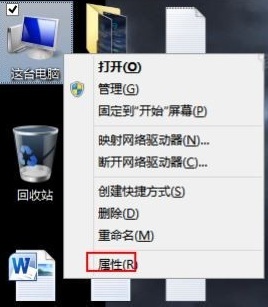
2、接着打开的“系统”窗口左侧的“高级系统设置”选项。
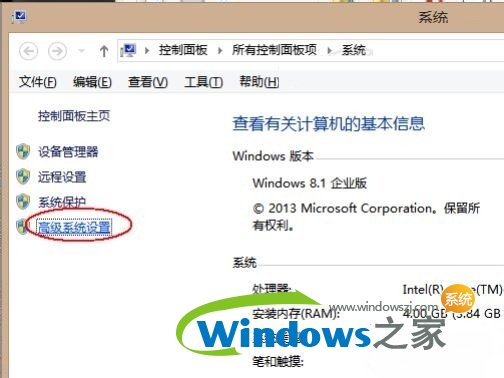
3、之后在弹出的“系统属性”窗口中,切换到“高级”选项。

4、然后再点击最下面的“启动和故障恢复”选项和下面的“设置”选项。
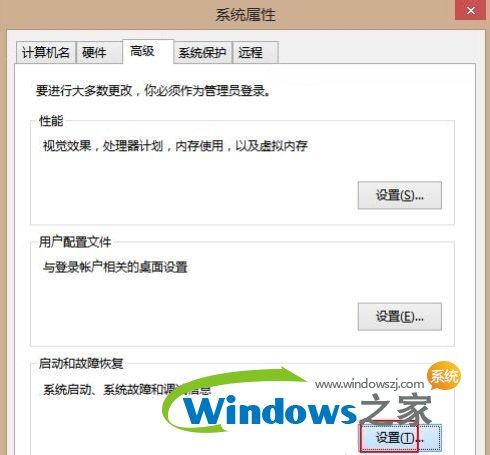
5、接下来在弹出的“启动和故障恢复”窗口中,勾选上“系统失败”下面的“将事件写入系统日志”选项。
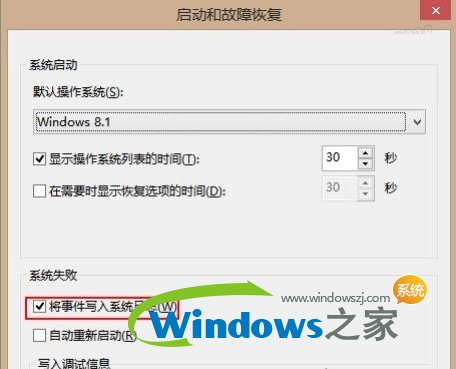
6、然后确认下面的“写入调试信息”是不是选择了“无”选项,最后“确定”即可。
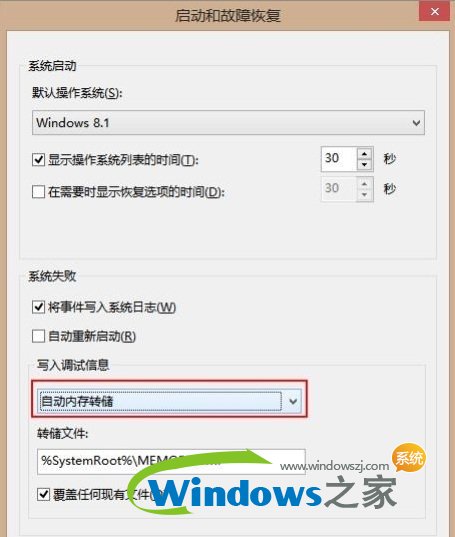
7、之如果再有蓝屏现象,则系统目录下就会有蓝屏记录文件%SystemRoot%\MEMORY.DMP了。
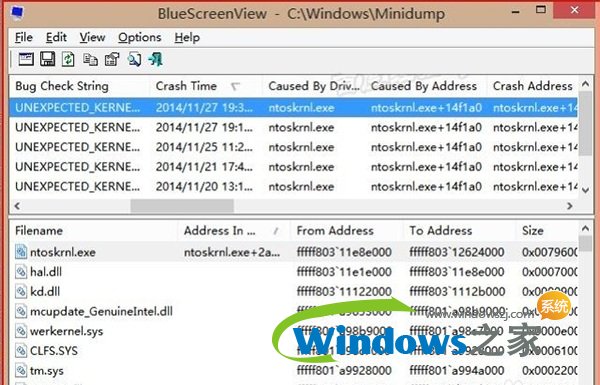
以上就是Win8.1找不到memory.dmp文件的解决方法,希望可以帮助大家。
